
Inhaltsverzeichnis:
- Schritt 1: Beobachten Sie, wie mein Projekt funktioniert
- Schritt 2: Holen Sie sich das gesamte Material
- Schritt 3: Laden Sie das Programm auf das Arduino Board hoch
- Schritt 4: Verlegen Sie die Spuren und erstellen Sie das Layout
- Schritt 5: Ein Schaltplan ist immer hilfreich
- Schritt 6: Verbinden Sie die Weichen mit dem Ausgang der L298N-Treiberplatine
- Schritt 7: Verbinden Sie die Stromzuführungsschiene mit dem anderen Ausgang der L298N-Treiberplatine
- Schritt 8: Verbinden Sie das L298N-Treiberboard mit den Power-Pins des Arduino-Boards
- Schritt 9: Verbinden Sie den Sensor mit dem Arduino Board
- Schritt 10: Verbinden Sie die Eingangspins des Motortreibers mit dem Arduino Board
- Schritt 11: Platzieren Sie den Zug auf den Gleisen
- Schritt 12: Schalten Sie das Setup ein
- Schritt 13: Es ist FERTIG
- Autor John Day [email protected].
- Public 2024-01-30 07:16.
- Zuletzt bearbeitet 2025-01-23 12:52.

Das Erstellen von Modellbahnanlagen ist ein großartiges Hobby, die Automatisierung wird es viel besser machen! Lassen Sie uns einen Blick auf einige der Vorteile seiner Automatisierung werfen:
- Kostengünstiger Betrieb: Das gesamte Layout wird von einem Arduino-Mikrocontroller mit einem L298N-Motortreiber gesteuert. Ihre Kosten sind im Vergleich zu herkömmlichen Zugsteuerungsdrosseln und -Netzteilen fast gleich.
- Ideal zum Aufstellen an einem Display: Da kein menschliches Eingreifen erforderlich ist, um die Kontrolle über die Anlage zu behalten, können Sie es an einem Display verwenden, an dem Sie nicht immer präsent sein können, um den Zug und die Weichen zu steuern.
- Großartig für Mikrocontroller-Bastler: Wenn Sie mit Arduino und der Programmierung beginnen oder beginnen möchten, ist dies ein großartiges Projekt für Sie, um Ihre Fähigkeiten zu üben.
Wenn Sie interessiert sind, können Sie auch die vorherige Version dieses Projekts überprüfen, die noch einfacher ist.
Also, ohne weitere Umschweife, lass uns loslegen!
Schritt 1: Beobachten Sie, wie mein Projekt funktioniert


Schritt 2: Holen Sie sich das gesamte Material
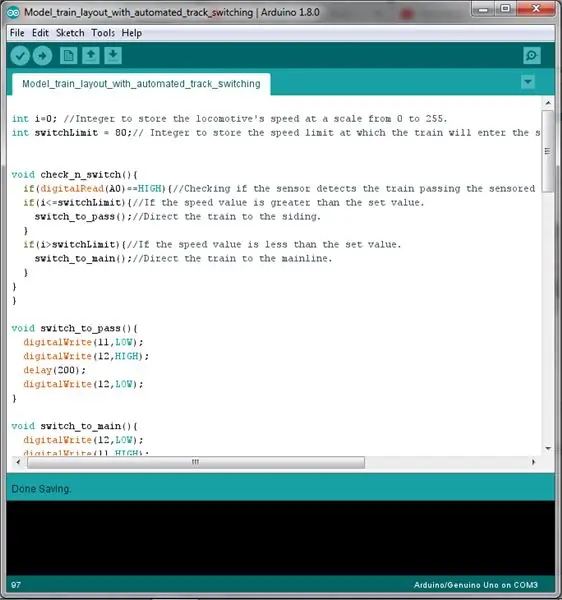
Stellen Sie zunächst sicher, dass Sie über Folgendes verfügen:
- Ein Arduino-Mikrocontroller-Board, UNO, wird bevorzugt.
- Eine L298N Dual-H-Brücken-Motortreiberplatine.
- 6 Stecker-zu-Stecker-Überbrückungsdrähte.
- 7 Überbrückungsdrähte von männlich zu weiblich.
- Ein Schraubenzieher.
- Ein 12-Volt-DC-Netzteiladapter.
- Ein Schienensegment mit an der Unterseite angebrachtem IR-Näherungssensor (ich habe eine Kato S62-Schiene verwendet)
Schritt 3: Laden Sie das Programm auf das Arduino Board hoch
Laden Sie die Arduino-IDE von hier herunter, wenn Sie sie nicht auf Ihrem Computer haben. Laden Sie dann die angegebene Datei herunter und öffnen Sie sie.
Schritt 4: Verlegen Sie die Spuren und erstellen Sie das Layout

Machen Sie eine ovale Schleife mit einem Seitengleis, wie oben gezeigt. Stellen Sie sicher, dass der Abstand zwischen dem Sensorgleis und der ersten Weiche, die der Zug nach dem Überqueren des Sensorgleises überquert, größer ist als die Länge des Zuges, sodass sich kein Teil des Zuges über dem Sensorgleis befindet, wenn er die Weiche überquert.
Schritt 5: Ein Schaltplan ist immer hilfreich
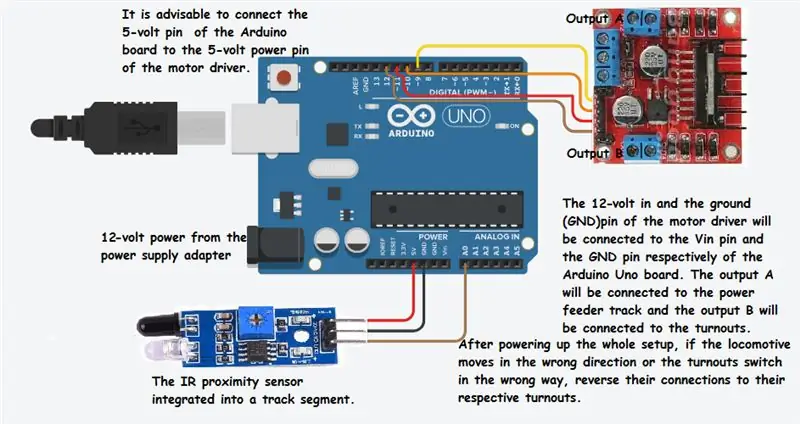
Klicken Sie auf das Bild, um eine Vollansicht zu erhalten. Stellen Sie sicher, dass Sie den vollständigen Schaltplan und alle Details durchgehen, bevor Sie fortfahren.
Schritt 6: Verbinden Sie die Weichen mit dem Ausgang der L298N-Treiberplatine




Verbinden Sie das rote und das schwarze Kabel der beiden Weichen jeweils miteinander, so dass eine Parallelschaltung entsteht. Verbinden Sie dann die roten Drähte mit dem Ausgang 4 und die schwarzen Drähte mit dem Ausgang 3 der Motortreiberplatine.
Schritt 7: Verbinden Sie die Stromzuführungsschiene mit dem anderen Ausgang der L298N-Treiberplatine


Verbinden Sie das weiße Kabel des Netzteils mit dem Ausgang 1 und das blaue Kabel mit dem Ausgang 2 der Motortreiberplatine.
Schritt 8: Verbinden Sie das L298N-Treiberboard mit den Power-Pins des Arduino-Boards

Verbinden Sie den 12-Volt-Pin mit dem VIN-Pin der Arduino-Platine, den GND-Pin mit dem GND-Pin der Arduino-Platine und vorzugsweise den 5-Volt-Pin des Motortreibers mit dem 5-Volt-Pin der Arduino-Platine.
Schritt 9: Verbinden Sie den Sensor mit dem Arduino Board

Verbinden Sie den VCC-Pin des Sensors mit dem 5-Volt-Pin der Arduino-Platine, den GND-Pin mit dem GND-Pin der Arduino-Platine und den OUT-Pin mit dem A0-Pin der Arduino-Platine.
Schritt 10: Verbinden Sie die Eingangspins des Motortreibers mit dem Arduino Board

Verbinden Sie die digitalen Pins der Arduino-Platine wie folgt mit den Eingangspins der Motortreiberplatine:
- D9 bis IN1
- D10 bis IN2
- D11 bis IN3
- D12 bis IN4
Schritt 11: Platzieren Sie den Zug auf den Gleisen

Nachdem Sie alle Kabelverbindungen überprüft haben, stellen Sie den Zug auf das Abstellgleis.
Schritt 12: Schalten Sie das Setup ein

Schalten Sie das Setup ein und stellen Sie sicher, dass die Weichen auf das Abstellgleis geschaltet werden, wenn nicht, kehren Sie einfach die Verbindungen der Weichen mit dem Motortreiber um. Stellen Sie außerdem sicher, dass der Zug beginnt, sich in Vorwärtsrichtung zu bewegen. Die Verbindung des Zubringergleises mit dem Triebfahrzeugführer umkehren, wenn der Zug in die falsche Richtung fährt.
Schritt 13: Es ist FERTIG

Das Projekt ist vorerst abgeschlossen. Sie können mit dem Arduino-Code basteln, um die Funktionalität des Layouts zu ändern, weitere Abstellgleise hinzuzufügen, alles ist anpassbar! Ich würde gerne wissen, ob Sie Änderungen an diesem Projekt vornehmen. Lassen Sie es mich in den Kommentaren unten wissen. Alles Gute!
Empfohlen:
Heimwerken -- Einen Spinnenroboter herstellen, der mit einem Smartphone mit Arduino Uno gesteuert werden kann – wikiHow

Heimwerken || Wie man einen Spider-Roboter herstellt, der mit einem Smartphone mit Arduino Uno gesteuert werden kann: Während man einen Spider-Roboter baut, kann man so viele Dinge über Robotik lernen. Wie die Herstellung von Robotern ist sowohl unterhaltsam als auch herausfordernd. In diesem Video zeigen wir Ihnen, wie Sie einen Spider-Roboter bauen, den wir mit unserem Smartphone (Androi
Bewegungsaktivierte Cosplay Wings mit Circuit Playground Express - Teil 1: 7 Schritte (mit Bildern)

Bewegungsaktivierte Cosplay-Flügel mit Circuit Playground Express - Teil 1: Dies ist Teil 1 eines zweiteiligen Projekts, in dem ich Ihnen meinen Prozess zur Herstellung eines Paars automatisierter Feenflügel zeige. Der erste Teil des Projekts ist der Mechanik der Flügel, und der zweite Teil macht es tragbar und fügt die Flügel hinzu
Raspberry Pi mit Node.js mit der Cloud verbinden – wikiHow

So verbinden Sie Raspberry Pi mit Node.js mit der Cloud: Dieses Tutorial ist nützlich für alle, die einen Raspberry Pi mit Node.js mit der Cloud, insbesondere mit der AskSensors IoT-Plattform, verbinden möchten. Sie haben keinen Raspberry Pi? Wenn Sie derzeit keinen Raspberry Pi besitzen, empfehle ich Ihnen, sich einen Raspberry Pi zuzulegen
DIY Circuit Activity Board mit Büroklammern - HERSTELLER - STEM: 3 Schritte (mit Bildern)

DIY Circuit Activity Board mit Büroklammern | HERSTELLER | STEM: Mit diesem Projekt können Sie den Weg des elektrischen Stroms ändern, um durch verschiedene Sensoren zu laufen. Mit diesem Design können Sie zwischen dem Aufleuchten einer blauen LED oder dem Aktivieren eines Summers wechseln. Sie haben auch die Wahl, einen lichtabhängigen Widerstand mit
Beginnen Sie mit Light Painting (kein Photoshop): 5 Schritte (mit Bildern)

Beginnend mit Light Painting (kein Photoshop): Ich habe vor kurzem eine neue Kamera gekauft und einige ihrer Funktionen untersucht, als ich im Internet auf Light Painting oder Langzeitbelichtung gestoßen bin. Die meisten von uns werden die Grundform des Lightpaintings mit einem Foto in einer Stadt mit einer Straße gesehen haben
